西数3T硬盘的尺寸相较于一般硬盘要大,因此在有序管理及保存数据时,分区操作显得尤为重要。合理划分分区后,我们能够更便捷地对数据进行分类与存放,并且还能增强系统的稳定性与数据的安全性。下面,我将详细讲解如何对西数3T硬盘进行分区,并分享具体的操作流程。
准备工作
在对西数3T硬盘进行分区之前,必须进行充分的准备。首先,要确保拥有一台能够正常工作的电脑;其次,这台电脑必须具备识别3T硬盘的能力;通常情况下,这种能力是通过SATA接口实现的。其次,我们得准备一款功能强大的分区软件,DiskGenius便是其中之一。这款软件界面设计简洁,操作简便,对分区功能的支持十分全面。此外,别忘了对硬盘中的重要数据进行备份,这样做可以在进行分区时防止数据因意外情况而丢失。
硬盘连接
得先弄清楚硬盘是打算用在台式机还是笔记本上,因为台式机的硬盘接口通常是SATA类型的。在连接过程中,需要将硬盘的SATA数据线一端插入硬盘接口,另一端则要插进电脑主板的SATA接口。同时,还需要用电源线为硬盘提供电力,并且要确保电源线连接得牢固。若使用笔记本电脑,需注意某些型号的硬盘是放置在独立的硬盘槽中,此时在拆卸或安装硬盘时,务必保证电脑已完全关闭。一旦电源开启并启动了设备,需检查电脑是否能够识别到硬盘,若能显示出硬盘的具体参数和容量,则说明操作已经成功完成。
分区工具安装
以DiskGenius的安装流程为例,我们得先在其官网搜寻并下载适合自己操作系统的版本。下载成功后,启动安装程序,然后依照屏幕提示操作。通常,用户会选择一个合适的安装路径,并点击“下一步”按钮,如此循环直至安装完成。安装完毕后,启动软件,用户可能会注意到,电脑上已经连接的所有硬盘设备,包括新近加入的西部数据3T硬盘,都会被识别出来。
MBR与GPT选择
硬盘的分区主要有两种方式:MBR和GPT。MBR分区表与大多数传统操作系统相容性较高,不过它的最大容量是2T,若数据量超过这个数值,就无法正常使用。若打算运行Windows XP或采用某些较旧的引导方式,MBR是一个不错的选择。而GPT分区表则没有容量限制,并且还能支持UEFI启动。这种设计不仅有助于提高系统启动的速度,同时也能加强系统的保护措施。如果您打算升级到最新的Windows 10操作系统,选择GPT分区表将会是一个更加理想的选择。
执行分区操作
在DiskGenius软件的操作界面中,定位到西数3T硬盘,然后使用鼠标的右键对该硬盘进行点击,接着选择“快速分区”这一选项。此时,会弹出一个新的窗口,窗口中会要求你先挑选分区表的类型,紧接着确定需要划分的分区数量以及每个分区的具体容量。举例来说,你可以设立系统分区、资料分区以及娱乐分区。参数一旦被确认无误,紧接着要轻轻按下“确定”按钮,然后软件会根据这些参数自动开始执行分区任务,整个过程只需耐心等待,直至操作顺利完成。
分区后续检查
分区操作一结束,我就得重启电脑,然后进入系统,检查“此电脑”中那些西部数据3T硬盘的分区是否都明确地显示出来。接着,我用分区软件再次打开硬盘,仔细比对分区的详细信息,看它们是否和之前设置的相符。之后,我在各个区域创建了数个文件夹,并分别向它们中存入和调取了一些小的数据文件,以此来测试这些区域的读写功能是否正常工作。
这款西数3T硬盘,大家觉得划分成几个分区最为适宜?不妨在评论区留言,展开一番讨论。若这篇文章对您有所启发,不妨点赞以示鼓励。